- トップ>
- Outlook 2010 の使い方>
- ホームタブの削除と返信
Outlook 2010 の削除と返信
最終更新日 2012/3/19
Outlook(アウトルック)2010 の、ホームタブに配置された機能の使い方を確認します。
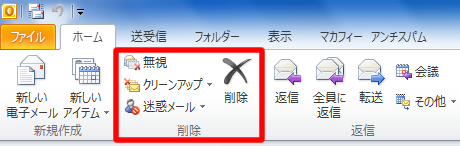
ホームタブの削除には、無視/クリーンアップ/迷惑メール/削除が配置されています。
無視をクリックすると、選択したスレッドと今後受信するメッセージが削除済みアイテムフォルダーに移動します。
無視を解除したい場合は、削除済みアイテムフォルダーでメッセージを選択して、ホームタブの無視をクリックします。
「スレッドの無視を中止しますか?」というメッセージが表示されるので、スレッドの無視の中止を選択します。
クリーンアップは、重複するメッセージを削除済みアイテムフォルダーに移動する機能です。
スポンサーリンク
クリーンアップの対象は、スレッド/フォルダー/フォルダーとサブフォルダーから選択できます。
迷惑メールを選択すると、受信拒否リスト/受信拒否しない/差出人のドメインを拒否しない/このグループまたはメーリングリストを拒否しない/迷惑メールではないメール/迷惑メールオプションが表示されます。
受信拒否リストを選択すると、メッセージの差出人は受信拒否リストに追加されます。受信拒否リストに追加すると、常に迷惑メールとして処理されます。
受信拒否しないを選択すると、メッセージの差出人はセーフリストに追加されます。セーフリストに追加すると、迷惑メールとして処理されません。
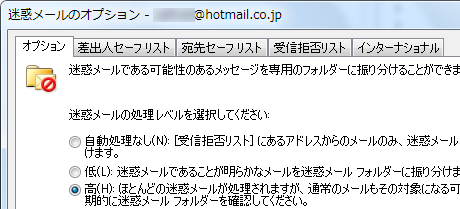
迷惑メールオプションを選択すると、迷惑メールオプションダイアログボックスが表示されます。
迷惑メールオプションダイアログボックスでは、迷惑メールの処理レベル/差出人セーフリスト/宛先セーフリスト/受信拒否リスト/ブロックするトップレベルドメインリストなどを編集できます。
ホームタブの削除を選択すると、アイテムが削除されます。右クリックからメッセージを削除することもできます。
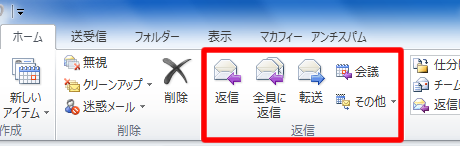
ホームタブの返信では、メッセージの返信や転送を行います。
返信を選択すると、メッセージの差出人に返信する画面が表示されます。
全員に返信を選択すると、メッセージの差出人と受信者全員に返信する画面が表示されます。
転送を選択すると、他のユーザーにメッセージを転送する画面が表示されます。
会議を選択すると、メッセージから会議の出席依頼を作成する画面が表示されます。場所/開始時刻/終了時刻などを入力して、会議出席依頼を送信します。
その他を選択すると、添付ファイルとして転送とテキストメッセージとして転送が表示されます。
スポンサーリンク